Windows、iPhone、Android の Outlook からメール アカウントを削除する方法
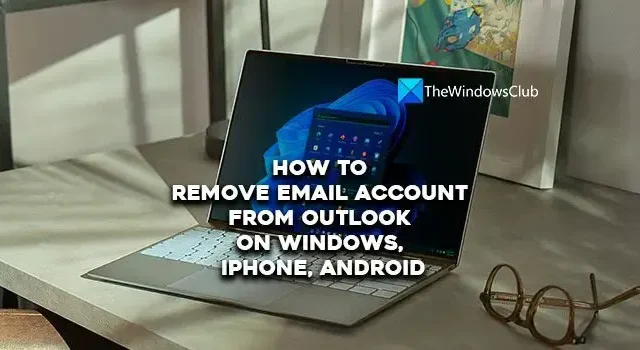
多くの優れたメール サービス プロバイダーでは、サービスを無料で使用できます。Microsoft の Outlook もその 1 つです。Outlook で無料でアカウントを作成して、コミュニケーションに使用できます。また、さまざまな Microsoft 製品にすばやくサインインするためにも使用できます。Outlook メール クライアントで Outlook アカウントを使用できるだけでなく、Gmail アカウントまたは Outlook アプリの任意のメール アカウントにサインインできます。1 つの Outlook プログラムで複数の電子メール アカウントにアクセスできます。数回クリックするだけで簡単に削除することもできます。このガイドでは、Windows、iPhone、および Android の Outlook からメール アカウントを削除する方法について説明します。
Windows 上の Outlook から電子メール アカウントを削除する方法
Outlook on Windows からメール アカウントを削除するには、次の手順に従う必要があります。
- Windows で Outlook クライアントを開く
- 歯車⚙️アイコンをクリックします
- [Outlook のすべての設定を表示] をクリックします。
- メールアカウントの横にある [管理] をクリックします。
- 削除を選択
プロセスの詳細に入り、Windows の Outlook アプリから電子メール アカウントを削除しましょう。
PC で Outlook クライアントを開き、歯車 ⚙️ アイコンをクリックします。設定パネルが開きます。パネルの下部にある[すべての Outlook 設定を表示]をクリックします。
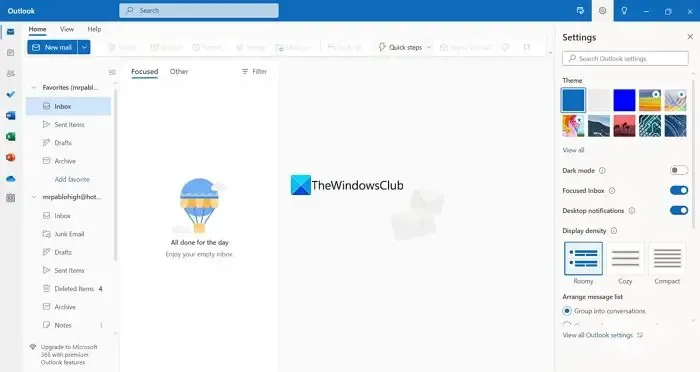
設定ウィンドウがオーバーレイとして開きます。Gmail、Outlook、その他のアカウントのいずれであっても、メール アカウントのリストが表示されます。削除するアカウントの横にある[管理] をクリックします。
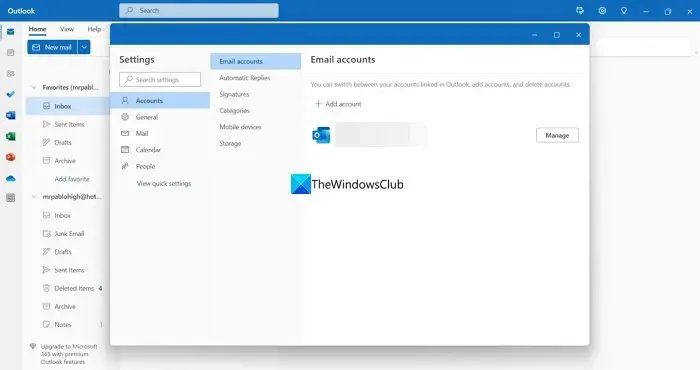
メールアカウントを管理するためのオプションが表示されます。[削除]をクリックして Outlook プログラムから削除します。
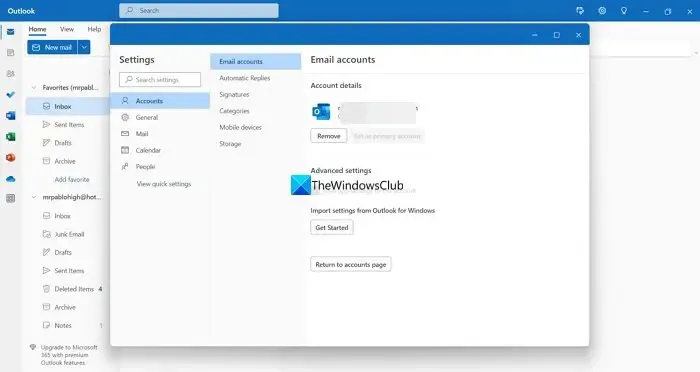
それでおしまい。Windows の Outlook プログラムから電子メールを正常に削除しました。このプロセスを繰り返して、Outlook アプリで複数のアカウントを簡単に削除できます。もう一度サインインして、Outlook で他のメール アカウントを簡単に使用できます。
Android および iPhone の Outlook からメール アカウントを削除する方法
Android または iPhone でメールまたは Outlook アカウントを削除するには、次の手順に従います。
- 設定を開く
- 削除したいメールを選択
- アカウントの削除をタップします
- [削除] をタップして削除を確認します
プロセスの詳細に入りましょう。
Android と iPhone でメールまたは Outlook アカウントを削除するプロセスは同じです。デバイスで Outlook アプリを開き、画面の左上隅にあるプロファイル画像をクリックします。次に、画面の下部にある歯車のアイコンをクリックします。
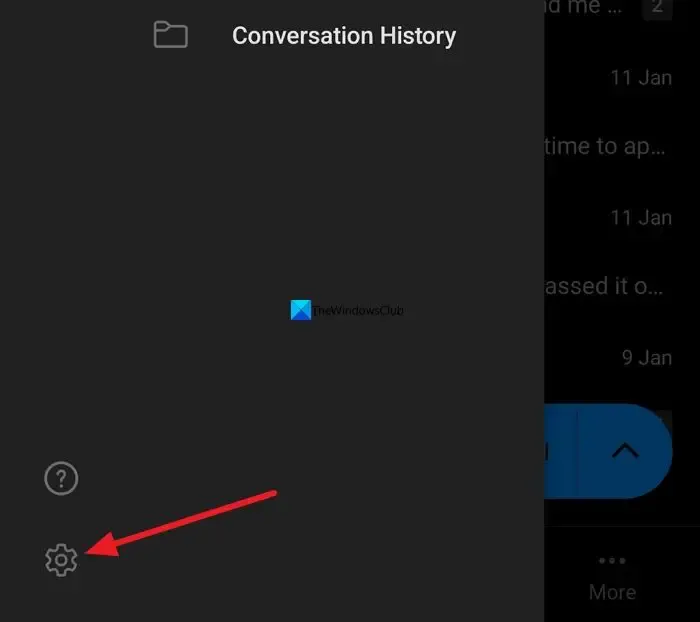
設定ページが開きます。Outlook アプリでサインインしている電子メールのリストが表示されます。アカウントをタップして、削除するアカウントを選択します。
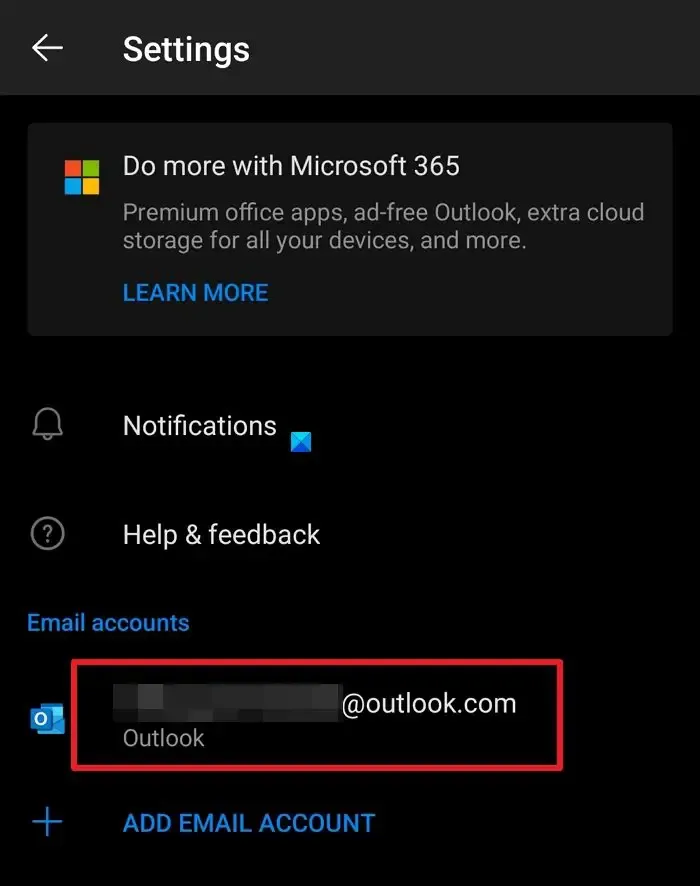
アカウント情報ページが開きます。画面の一番下までスクロールし、[アカウントの削除]をタップします。
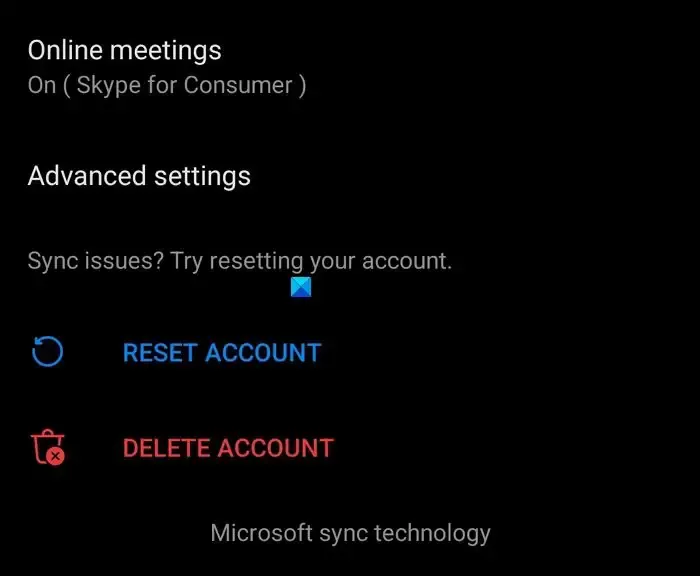
アカウントの削除を確認するプロンプトが表示されます。DELETEをクリックして確定します。
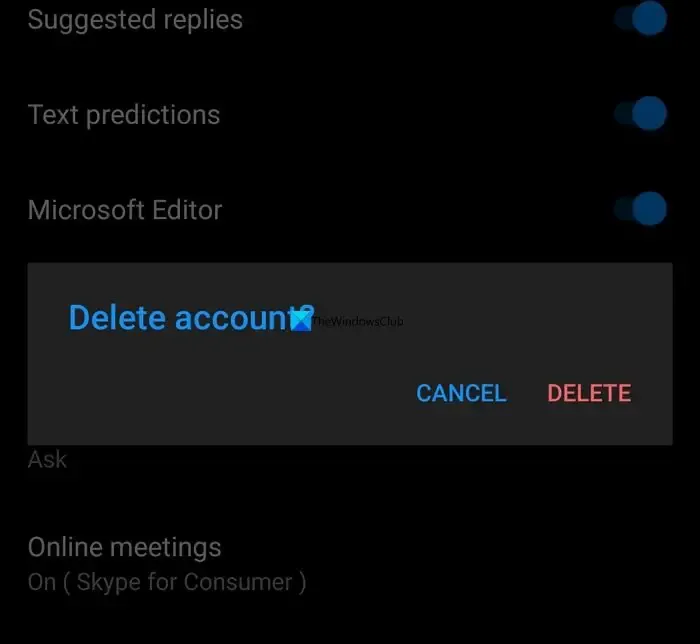
デバイスからアカウントが削除されますが、完全には削除されません。アカウントを完全に削除する場合は、Web ブラウザーで行う必要があります。Android および iPhone の Outlook アプリでアカウントを削除すると、そのデバイスから選択したメール アカウントのみが削除されます。
Android の Outlook アプリから Outlook アカウントを削除するにはどうすればよいですか?
Android の Outlook アプリから Outlook アカウントを削除するには、プロファイル画像をクリックしてから歯車アイコンをクリックして [設定] ページを開きます。次に、削除する Outlook アカウントを選択します。アカウント情報ページの一番下までスクロールし、[アカウントの削除] を選択し、もう一度 [削除] をタップして確認します。Android の Outlook アプリから Outlook アカウントが削除され、後で必要に応じて資格情報を使用してサインインできます。
コンピューターから Microsoft メール アカウントを削除するにはどうすればよいですか?
コンピューターから Microsoft メール アカウントを削除するには、設定アプリを開く必要があります。アカウントを選択します。メールとアカウントをクリックします。デバイスでサインインしたメールが表示されます。削除するメールを選択します。[削除] をクリックして削除します。


コメントを残す